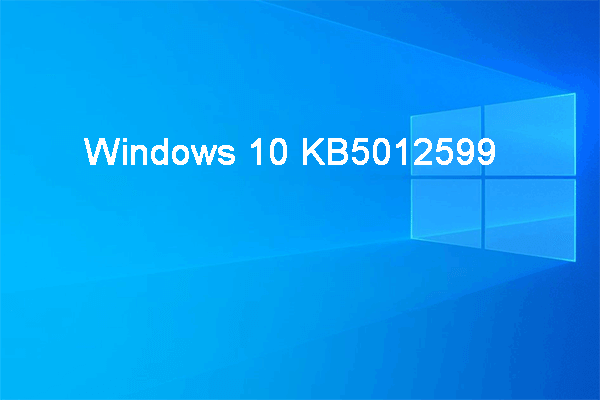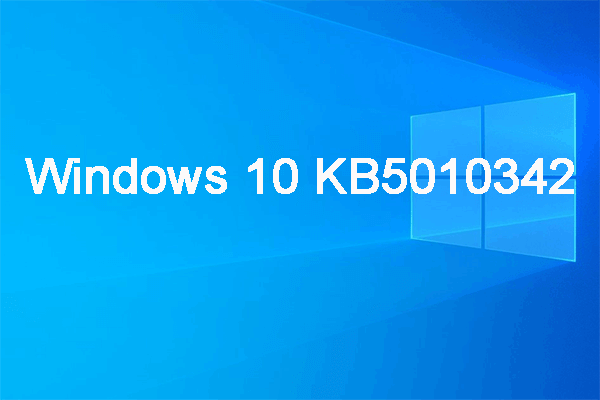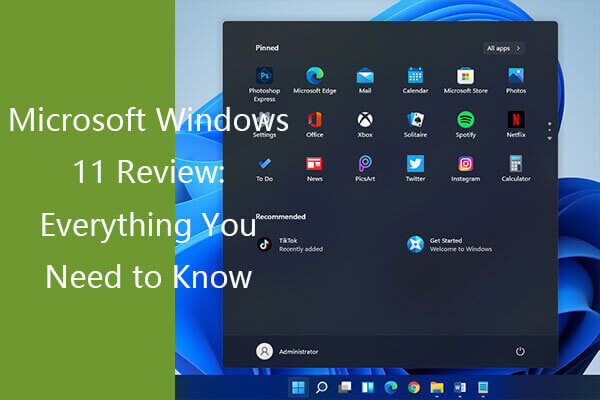Windows 10 KB5009543 ist das erste Patchday-Update für Windows 10 21H2, 21H1 und 20H2 im Jahr 2022. Hier sind einige dieser Problembehandlung. In diesem MiniTool-Beitrag zeigen wir Ihnen einige relevante Informationen darüber, z. B. die darin enthaltenen Lösungen und wie Sie ihn auf Ihrem Windows 10-Computer erhalten.
Windows 10 KB5009543 ist jetzt verfügbar
Ein neues Jahr kommt. Windows-Nutzer begrüßen das erste Update für Windows 10: Windows 10 KB5009543. Sie erhalten dieses Update nur, wenn Sie Windows 10 21H2, Windows 10 21H1 und Windows 10 20H2 Official ausführen. Wenn Sie am Windows-Insider-Programm teilnehmen und einen Windows 10 Insider Preview-Build ausführen, erhalten Sie Windows 10 KB5009543 nicht.
Wenn Sie Windows 10 21H2 verwenden, erhalten Sie Build 19044.1466; wenn Sie Windows 10 21H1 verwenden, erhalten Sie Build 19043.1466; wenn Sie noch Windows 10 20H2 verwenden, erhalten Sie Build 19042.1466. Windows 10 v2004 hat das Wartungsende am 14. Dezember 2021 erreicht. Wenn Sie verfügbare Updates erhalten möchten, sollten Sie besser auf die neueste Version von Windows 10 aktualisieren.
So bekommen Sie Windows 10 KB5009543
Windows 10 KB5009543 per Windows Update ausgerollt. So erhalten Sie Windows 10 KB5009543 online. Microsoft stellt jedoch auch einen direkten Download-Link für dieses Update bereit. Wenn Sie dieses Update nicht über Windows Update erhalten können oder ein Offline-Installationsprogramm verwenden möchten, können Sie eines aus dem Microsoft Update-Katalog herunterladen.
Weg 1: Verwenden Sie Windows Update
Wenn Sie Windows 10 KB5009543 direkt erhalten möchten, können Sie diesen Anleitungen folgen:
1. Gehen Sie zu Start > Einstellungen > Update und Sicherheit > Windows Update.
2. Überprüfen Sie, ob das Update KB5009543 für Windows 10 verfügbar ist. Wenn nicht, können Sie auf die Schaltfläche Nach Updates suchen klicken, um erneut Updates zu erhalten.
3. Wenn Sie Windows 10 21H1 verwenden, können Sie dieses Update sehen:
2022-1 Kumulatives Update für Windows 10 Version 21H1 für x64-basierte Systeme (KB5009543)
Wenn Sie Windows 10 21H2 verwenden, können Sie dieses Update sehen:
2022-1 Kumulatives Update für Windows 10 Version 21H2 für x64-basierte Systeme (KB5009543)
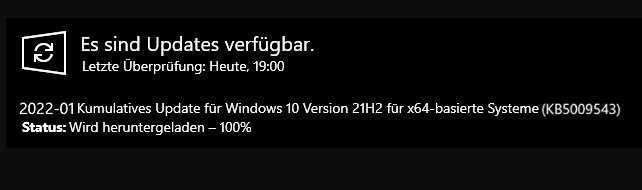
4. Folgen Sie der Anleitung auf dem Bildschirm, um Windows 10 KB5009543 herunterzuladen und auf Ihrem Computer zu installieren.
Weg 2: Offline-Installationsprogramm für Windows 10 KB5009543 herunterladen
Wenn Sie Windows 10 KB5009543 nicht mit Windows Update abrufen können, können Sie das Offline-Installationsprogramm aus dem Windows Update-Katalog herunterladen.
- Rufen Sie die Download-Seite für Windows 10 KB5009543 auf.
- Wählen Sie entsprechend Ihrer Situation eine geeignete Version aus. Klicken Sie dann auf die Schaltfläche Download
- Es öffnet sich ein Fenster mit einem .cab-Download-Link für Windows 10 KB5009543. Wenn Sie Microsoft Edge verwenden, können Sie direkt auf den Link klicken, um Windows 10 KB5009543 auf Ihren Computer herunterzuladen. Wenn Sie jedoch einen anderen Webbrowser verwenden, können Sie mit der rechten Maustaste auf den Link klicken und Linkadresse kopieren auswählen. Anschließend können Sie den Link in die Adressleiste einfügen und das Update auf Ihren Computer herunterladen.
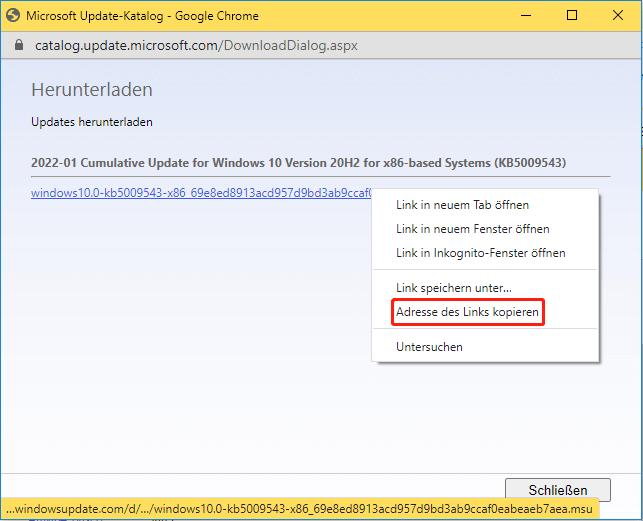
Problembehandlung in Windows 10 KB5009543
Das Problem, dass japanische Eingabemethoden-Editoren (IME) nicht funktionieren, wurde in diesem Update behoben. Wenn der von Ihnen eingegebene japanische Text falsch angezeigt wird und der Textcursor Probleme in Apps hat, können Sie Windows 10 KB5009543 auf Ihrem Computer installieren, um zu sehen, ob das Problem behoben ist.
Windows 10 Build 19044.1466 enthält die Servicing Stack Updates, die Windows Update zuverlässiger machen können.
Outlook-Suche stürzt ab
Die Outlook-Suche kann die letzten E-Mails nicht finden, ist ein bekanntes Problem in Windows 10 KB5008212. Die offizielle Lösung wurde nicht veröffentlicht. Sie können versuchen, das Problem vorübergehend zu beheben: Windows Security Update KB5008212 Breaks Outlook Search.
Ihre verlorenen Dateien unter Windows retten
Ihre Dateien auf Ihrem Windows-Computer können aus vielen Gründen verloren gehen, z. B. versehentliches Löschen, Stromausfall, Festplattenfehler, Betriebssystemabsturz und mehr. Wenn Sie Ihre verlorenen Dateien wiederherstellen möchten, können Sie MiniTool Power Data Recovery ausprobieren, ein kostenloses Dateiwiederherstellungstool.
Mit dieser Datenwiederherstellungssoftware können Sie Bilder, Videos, Musik, Dokumente und alle anderen Dateitypen von Festplatten, Speicherkarten, SD-Karten usw. wiederherstellen.
MiniTool Power Data Recovery TrialKlicken zum Download100%Sauber & Sicher